Išsamus trikčių šalinimo vadovas, kaip sutvarkyti „Sony Vegas“, nuolat stringa „Windows 10“, „8“, „Windows 7“ kompiuteryje. Norėdami geriau suprasti, perskaitykite visą tekstą.
Be abejo, Sony Vegas yra vienas iš galingiausios vaizdo redagavimo programos prieinama ten. Tai padeda kurti ir redaguoti vaizdo įrašus prieš juos paskelbiant ar įkeliant socialinės žiniasklaidos platformos kaip „YouTube“. Be to, tūkstančiai „YouTube“ naudotojų nori naudoti šį visą redagavimo programinės įrangos paketą, kad būtų lengviau naudoti. Tačiau matėme daugybę pranešimų, kuriuose skundžiamasi, kad „Sony Vegas“ netinkamai veikia.
Ar taip pat naudojate „Sony Vegas“ vaizdo įrašų redagavimui? Ar programinė įranga vėluoja reaguoti, kaip tikėtasi? Jei taip, vadinasi, nesate vieni. Laimei, galite lengvai išspręsti tokias problemas kaip profesionalios vaizdo įrašų rengyklės „Sony Vegas“ gedimas, atsilikimas arba užstrigimas.
Šiame straipsnyje yra keletas geriausių ir veiksmingiausių sprendimų, kaip išspręsti „Sony Vegas“ gedimo problemas „Windows 10“, „8“, „Windows 7“ kompiuteriuose.
Veiksmingiausi sprendimai, skirti taisyti „Sony Vegas“ ir toliau stringa „Windows 10“, „8“, „Windows 7“ kompiuteriuose
Peržiūrėkite technologijų ekspertų dažniausiai rekomenduojamų sprendimų, kaip ištaisyti „Sony Vegas“ strigtį „Windows“ kompiuteryje, sąrašą.
1 sprendimas: ištrinkite laikinus failus Windows kompiuteryje
Jei kompiuteryje turite nereikalingų laikinųjų žurnalo failų, galite susidurti su strigimo problemomis, kai naudojate „Sony Vegas“. Pašalinus visus laikinus žurnalo failus, gali padidėti kompiuterio našumas, be to, „Vegas“ veiks sklandžiau. Toliau pateikiami paprasti žingsniai, kaip ištrinti laikinuosius failus Windows kompiuteryje.
1 žingsnis: Naudojant klaviatūros derinį („Windows“ logotipas + R) paleiskite dialogo langą Vykdyti.
2 žingsnis: Toliau įveskite %temp% paleisties laukelyje ir spustelėkite mygtuką Gerai. Arba taip pat galite paspausti Enter klavišą, kad tęstumėte toliau.

3 veiksmas: Dabar iš viso paspauskite CTRL + A klaviatūros klavišais, kad pasirinktumėte visus laikinuosius failus, tada spustelėkite pasirinktus failus ir spustelėkite Ištrinti parinktį iš raginamo sąrašo. Arba taip pat galite paspausti klaviatūros mygtuką Ištrinti.
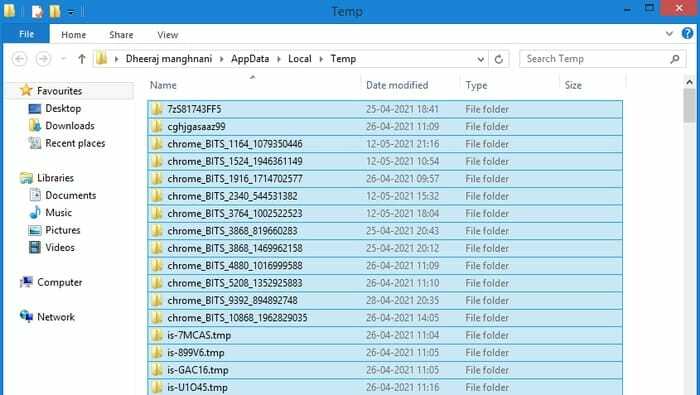
4 veiksmas: Baigę iš naujo paleiskite kompiuterį į taikyti naujus pakeitimus.
Po to pabandykite pasiekti „Sony Vegas“, kad pamatytumėte, ar jis vis tiek sugenda. Jei šis sprendimas jums nepadeda, pereikite prie kitos trikčių šalinimo taktikos.
Taip pat skaitykite: 9 geriausia nemokama vaizdo įrašų redagavimo programinė įranga be vandens ženklų
2 sprendimas: nustatykite „Sony Vegas“ prioritetą
Kitas būdas ištaisyti, kad „Sony Vegas“ nereaguoja, yra suteikti didesnį prioritetą. „Microsoft“ leidžia savo vartotojams nustatyti prioritetą programoms, įdiegtoms jų kompiuterių sistemoje. Didesnio prioriteto suteikimas „Sony Vegas“ padeda jai naudoti daugiau teisių ir sistemos išteklių. Štai kaip tai padaryti:
1 žingsnis: Klaviatūroje vienu metu paspauskite Windows + R klavišus, kad atidarytumėte dialogo langą Vykdyti.
2 žingsnis: Raginame įveskite užduočių gr ir paspauskite klavišą Enter.
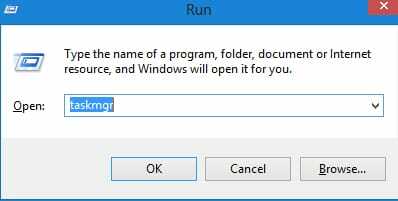
3 veiksmas: Taip pateksite į Task Manager langą, kuriame turėsite perjungti t.o Išsamios informacijos skirtukas.
4 veiksmas: Eikite į Sony Vegas ir spustelėkite jį dešinėje.
5 veiksmas: Spustelėkite Nustatyti prioritetą iš greitosios prieigos meniu sąrašo ir spustelėkite Aukštas.
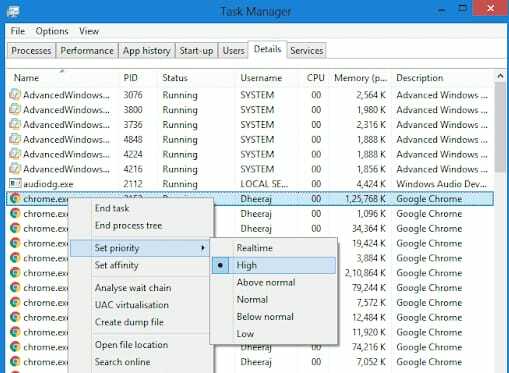
Priskyrę „Vegas Pro“ didesnį prioritetą, pabandykite paleisti programą ir patikrinkite, ar problema išspręsta, ar „Sony Vegas“ vis stringa jūsų „Windows“ kompiuteryje.
Taip pat skaitykite: Geriausia nemokama nuotraukų redagavimo programinė įranga fotografams 2021 m
3 sprendimas: atnaujinkite vaizdo plokštės tvarkyklę
Jei naudojate senas, sugedusias arba pasenusias GPU tvarkykles, galite susidurti su daugybe problemų, įskaitant strigimą, užšalimą ar vėlavimą. Todėl turėtumėte nuolat atnaujinti savo vaizdo plokštę, kad užtikrintumėte tinkamą jos veikimą.
Norėdami atnaujinti pasenusias tvarkykles, turite dvi parinktis: tai padaryti rankiniu būdu arba automatiškai.
Rankinis tvarkyklės atnaujinimas: Norėdami rankiniu būdu atnaujinti pasenusią grafiką, turėsite apsilankyti pas oficialų grafikos plokščių tvarkyklių, tokių kaip NVIDIA, INTEL, AMD, Asus ir kt., gamintoją. Tada pasirinkite tvarkyklės failą, suderinamą su jūsų „Windows“ operacine sistema.
Automatinis tvarkyklės naujinimas: Negalite rankiniu būdu ieškoti tinkamų GPU tvarkyklių? Nesijaudinkite, naudokite Bit Driver Updater, kad automatiškai surastumėte, atsisiųstumėte ir įdiegtumėte tinkamiausias jūsų įrenginio tvarkykles. „Bit Driver Updater“ yra gerai žinomas sprendimas sugedusioms, sugedusioms ar pasenusioms „Windows“ kompiuterio tvarkyklėms taisyti. Skirtingai nuo kitų, užtenka tik vieno paspaudimo atnaujinti visas pasenusias tvarkykles. Norėdami naudoti šią programinę įrangą, atlikite toliau nurodytus veiksmus.
1 žingsnis: Atsisiųskite ir įdiekite Bit tvarkyklės naujintuvas.

2 žingsnis: Kompiuteryje paleiskite tvarkyklių naujinimo programą ir palaukite, kol ji baigs nuskaitymą ir paragins pateikti pasenusių tvarkyklių sąrašą.
3 veiksmas: Spustelėkite ant Mygtukas Atnaujinti dabar pateikiamas šalia tvarkyklės, kurią norite atnaujinti.
4 veiksmas: Kitu atveju spustelėkite Atnaujinti viską galimybė vienu spustelėjimu įdiegti naujausią visų tvarkyklių versiją.

Taigi galite lengvai ir greitai įdiegti visus naujausius tvarkyklės naujinimus „Windows“ kompiuteryje. Siekiant atskleisti bendrą jėgą Bit tvarkyklės naujintuvas, būtina pasikliauti profesionalia versija.
Pastaba: Verta paminėti, kad „Bit Driver Updater“ palaikymo komanda visą parą teikia techninę pagalbą savo vartotojams, naudodama profesionalią versiją. Be to, turi 60 dienų visišką pinigų grąžinimo garantiją.
Taip pat skaitykite: 10 geriausių GPU etaloninių programų, skirtų „Windows“, 2021 m
4 sprendimas: pakeiskite procesoriaus nustatymus
Vis dėlto „Sony Vegas“ sugenda, kai pridedami efektai? Nesijaudinkite, paskutinę priemonę pabandykite pakeisti procesoriaus nustatymus. Norėdami atlikti šį sprendimą, atlikite toliau nurodytus veiksmus.
1 žingsnis: Dešiniuoju pelės mygtuku spustelėkite užduočių juostą ir pasirinkite Užduočių tvarkyklė iš greitosios prieigos meniu sąrašo.

2 žingsnis: Užduočių tvarkyklės lange eikite į Išsamios informacijos skirtukas, ir ieškokite Vegas Pro.
3 veiksmas: Dešiniuoju pelės mygtuku spustelėkite „Sony Vegas“ ir kitą kartą spustelėkite Nustatyti giminingumą.
4 veiksmas: Dabar gali sumažinti arba padidinti procesoriaus branduolių skaičių šiai programai pagal jūsų pageidavimus.
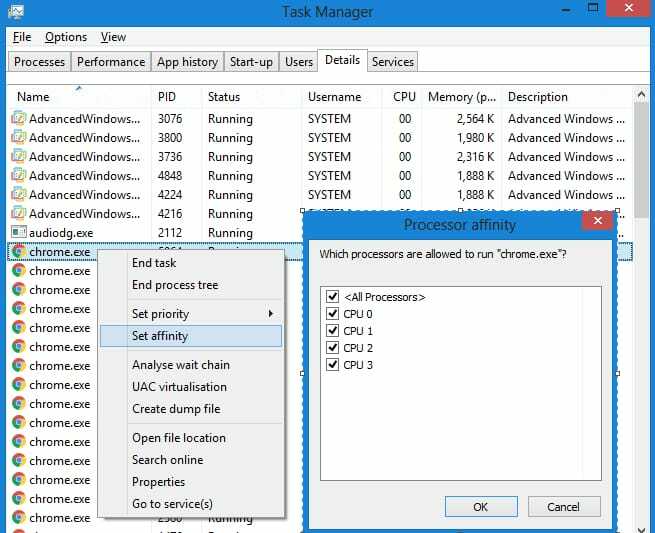
Be to, jei matote bet kurį langelį, kuris lieka nepažymėtas, galite tai padaryti pažymėkite visus procesoriaus branduolius. Tai atlikę paleiskite programą, kad patikrintumėte, ar „Sony Vegas“ nuolat stringa. Tikimasi, kad problema bus išspręsta.
Taip pat skaitykite: 13 geriausios nemokamos procesoriaus etaloninės programinės įrangos, skirtos „Windows“, 2021 m
„Sony Vegas“ ir toliau stringa „Windows 10“, „8“, „Windows 7“: IŠSPRĘSTA
Taigi, šie minėti sprendimai sulaukė teigiamų atsiliepimų žaidimų forumuose, todėl juos siūloma išbandyti. Be to, nuolat atnaujinti savo grafikos tvarkykles ar kitas kompiuterio tvarkykles yra patikimas būdas įsitikinti, kad jūsų sistema nesukelia smulkių problemų ir klaidų, taip pat „Bit Driver Updater“ yra geriausias būdas atlikti tą pačią užduotį.
Tikimės, kad trikčių šalinimo vadovas, kaip pataisyti „Sony Vegas“, nuolat strigs „Windows 10“, „8“, „Windows 7“ sistemose. Jei turite klausimų ar papildomos informacijos, praneškite mums komentaruose. Norėdami gauti daugiau naujienų, užsiprenumeruokite mūsų naujienlaiškį ir sekite mus Facebook, Twitter, Instagramas, ir Pinterest.